Перенесення контактів з телефону Nokia на Android-пристрій
У наш час ще існує велика кількість власників мобільних пристроїв від компанії Nokia під управлінням застарілої операційної системи Symbian. Проте, в прагненні йти в ногу з технологіями нам доводиться міняти застарілі моделі на актуальні. У зв'язку з цим перша проблема, з якою можна зіткнутися при заміні смартфона - це перенесення контактів.
зміст
Переносимо контакти з Nokia на Android
Далі будуть представлені три способи перенесення номерів, показані на прикладі пристрої з операційною системою Symbian Series 60.
Спосіб 1: Nokia Suite
Офіційна програма від компанії Nokia, розроблена для синхронізації комп'ютера з телефонами цього бренду.
- Після закінчення завантаження встановіть програму, керуючись підказками інсталятора. Далі запустіть Nokia Suite. У стартовому вікні буде показана інструкція по підключенню пристрою, з якої слід ознайомитися.
- Після цього підключіть смартфон USB-кабелем до ПК і в отобразившейся панелі виберіть «Режим OVI Suite».
- При успішній синхронізації програма сама визначить телефон, встановить потрібні драйвера і підключить його до комп'ютера. Натисніть на кнопку «Готово».
- Щоб перенести номера телефонів на ПК, перейдіть у вкладку «Контакти» і натисніть на «Синхронізація контактів».
- Наступним кроком виберіть всі номери. Для цього натисніть на будь-який з контактів правою кнопкою миші і натисніть "Вибрати все».
- Тепер, коли контакти виділені синім, перейдіть в «Файл» і слідом в «Експортувати контакти».
- Після цього вкажіть папку на ПК, куди плануєте зберегти номери телефонів, і натисніть на «ОК».
- Після закінчення імпорту відкриється папка з збереженими контактами.
- Підключіть Android-пристрій до комп'ютера в режимі USB-накопичувача і перенесіть папку з контактами у внутрішню пам'ять. Для того щоб додати їх, зайдіть на смартфоні в меню телефонної книги і виберіть «Імпорт / експорт».
- Слідом натисніть на «Імпорт з накопичувача».
- Телефон просканує пам'ять на наявність файлів відповідного типу, після чого у вікні відкриється список всіх, що були знайдені. Тапніте по галочці навпроти «Вибрати все» і натисніть на «ОК».
- Смартфон почне копіювання контактів і через деякий час вони з'являться в його телефонній книзі.
Читайте також: Як скачувати з Яндекс Диска

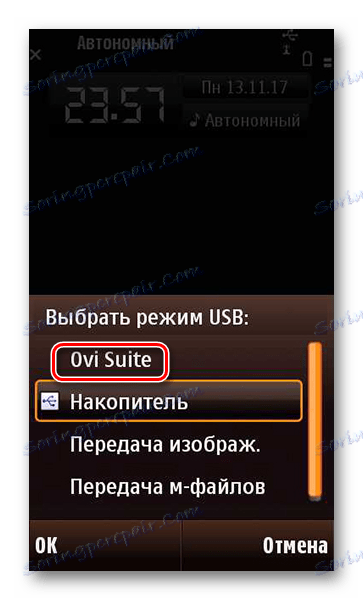
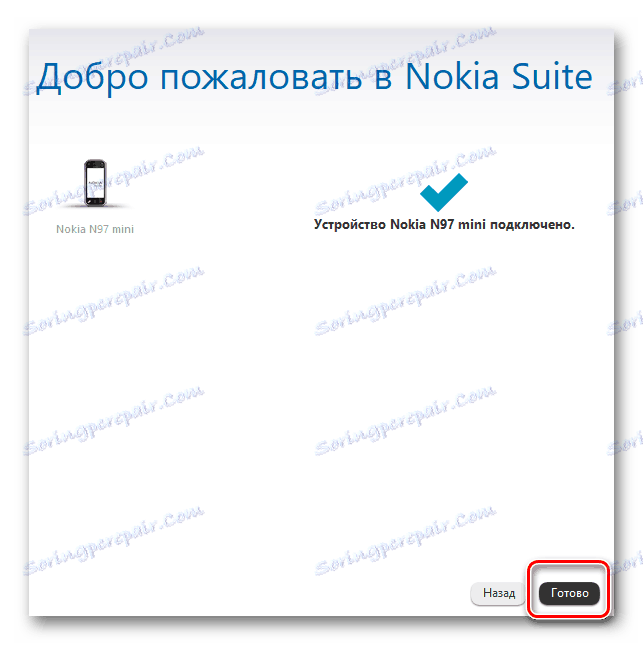
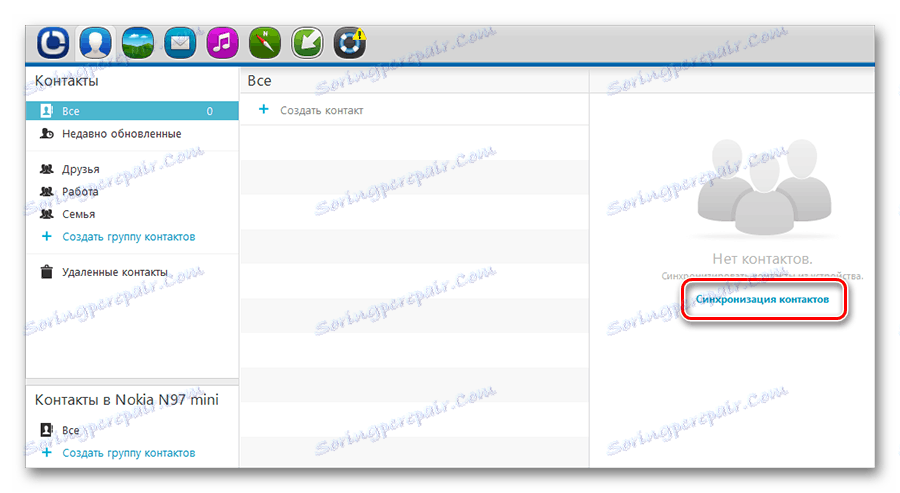
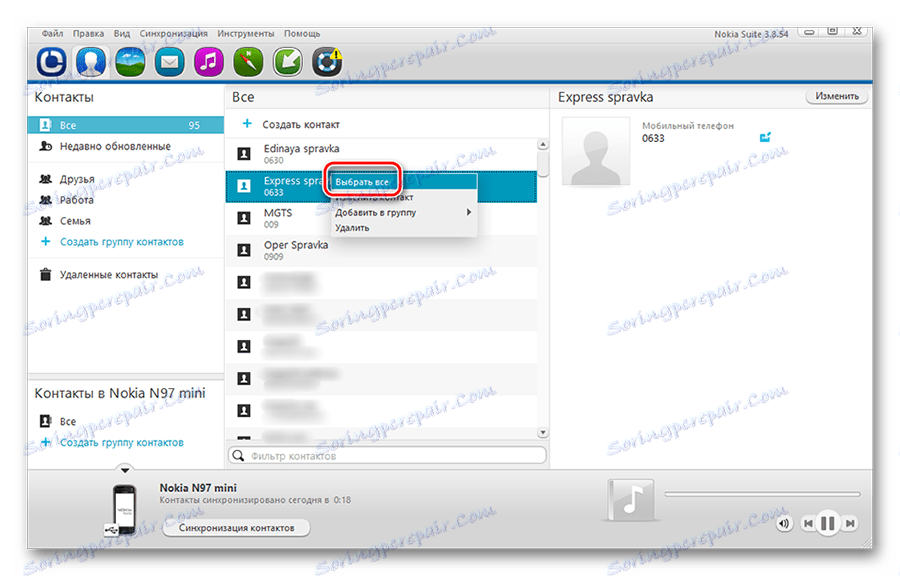
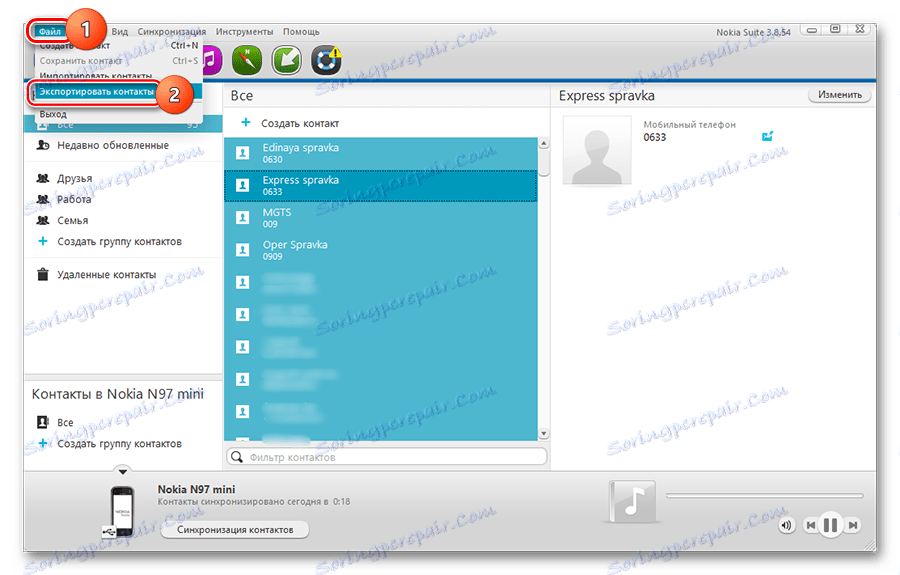

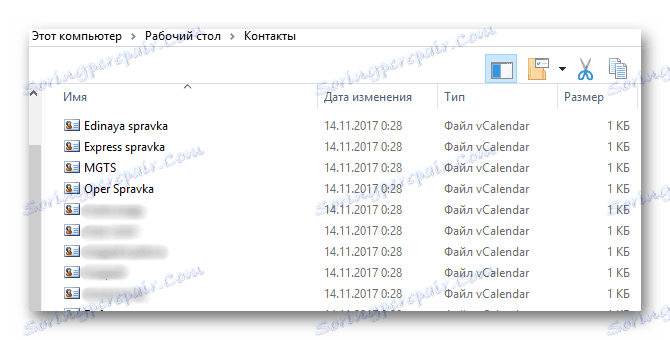
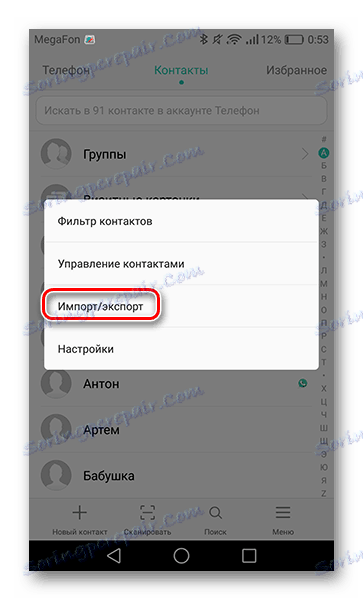

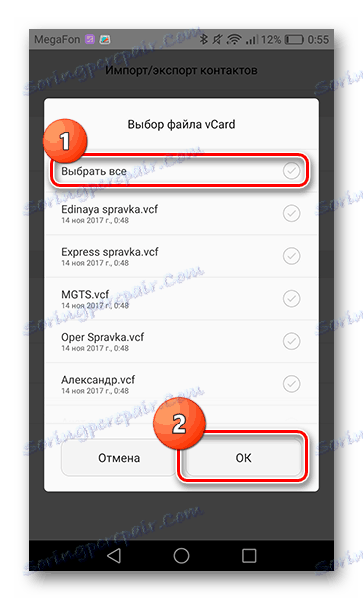
На цьому перенесення номерів за допомогою ПК і Nokia Suite закінчується. Далі будуть описані способи, що вимагають наявність тільки двох мобільних пристроїв.
Спосіб 2: Копіювання по Bluetooth
- Нагадуємо, що прикладом виступає пристрій з ОС Symbian Series 60. Насамперед на смартфоні від Nokia включите Bluetooth. Для цього відкрийте його «Параметри».
- Слідом перейдіть у вкладку «Зв'язок».
- Виберіть пункт «Bluetooth».
- Тапніте по першому рядку і «Вимкнути.» Зміниться на «Вкл.».
- Після включення Блютус зайдіть в контакти і натисніть на кнопку «Функції» в лівому нижньому кутку екрану.
- Далі натисніть на «Позначити /» і «Відзначити всі».
- Слідом затисніть на пару секунд будь-який контакт, поки не з'явиться рядок «Надіслати візитку». Натисніть на неї і тут же спливе вікно, в якому виберіть «Через Bluetooth».
- Телефон перетворює контакти і покаже список доступних смартфонів з включеним Блютус. Виберіть ваше Андроїд-пристрій. Якщо ж його немає в списку, знайдіть необхідне за допомогою кнопки «Новий пошук».
- На Android-смартфоні з'явиться вікно передачі файлів, в якому натисніть «Прийняти».
- Після успішної передачі файлів в повідомленнях відобразиться інформація про виконану операцію.
- Так як смартфони на OS Symbian копіюють номера єдиним файлом, їх доведеться зберігати в телефонну книгу поодинці. Для цього перейдіть в повідомлення про прийняті даних, натисніть на потрібний контакт і виберіть місце, куди його необхідно імпортувати.
- Після цих дій передані номера виявляться в списку телефонної книги.


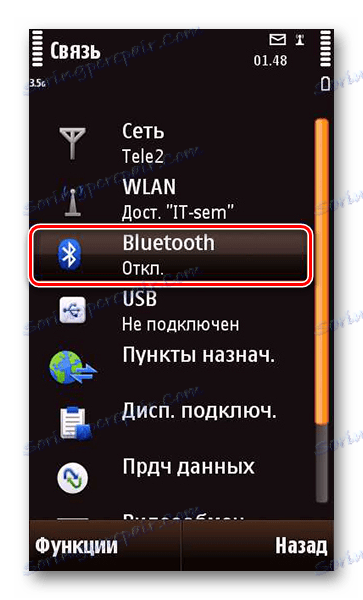

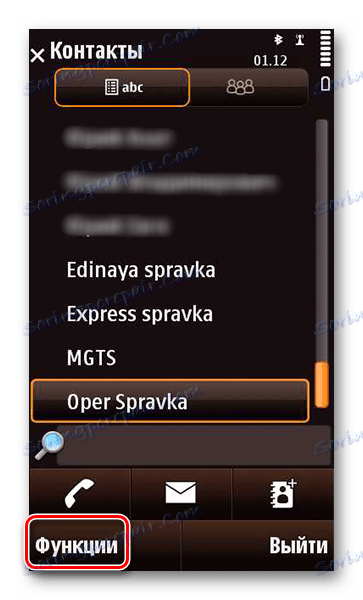




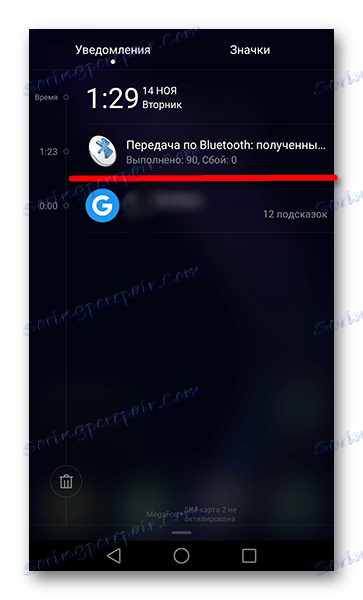

Якщо контактів велика кількість, то це може затягнутися на деякий час, зате не потрібно вдаватися до сторонніх програм і персонального комп'ютера.
Спосіб 3: Копіювання через SIM-карту
Ще один швидкий і зручний варіант перенесення, якщо у вас не більше 250 номерів і СІМ-карта, відповідна за розміром (стандарту) для сучасних пристроїв.
- Зайдіть в «Контакти» і виділіть їх, як зазначено в способі передачі по Bluetooth. Далі перейдіть в «Функції» і натисніть на рядок «Скопіювати».
- З'явиться вікно, в якому слід вибрати «Пам'ять SIM».
- Після цього почнеться копіювання файлів. Через кілька секунд дістаньте СІМ-карту і вставте її в Андроїд-смартфон.

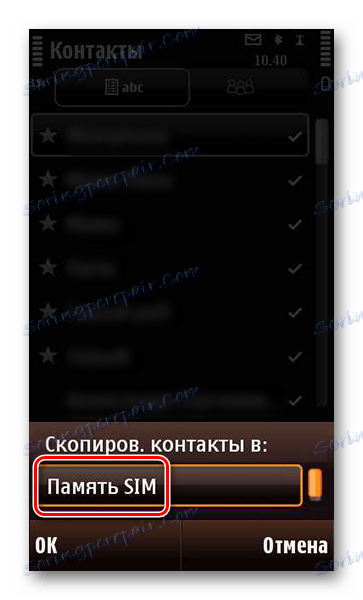
На цьому переміщення контактів з Nokia на Android закінчується. Виберіть відповідний вам спосіб і не мучте себе виснажливим переписуванням номерів вручну.